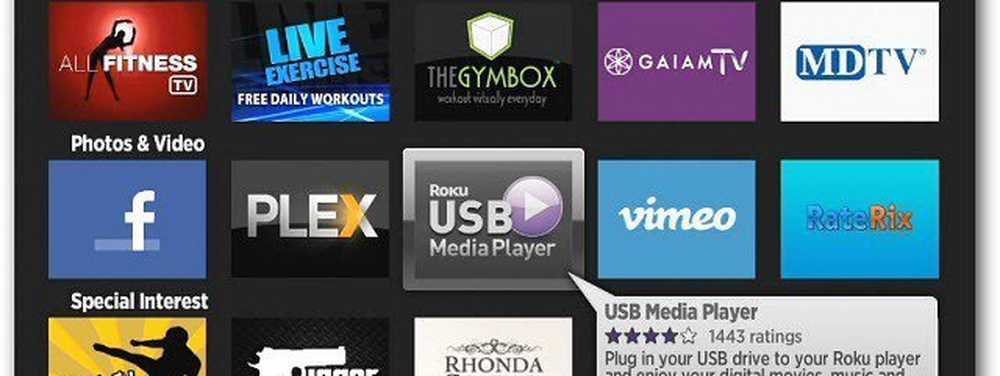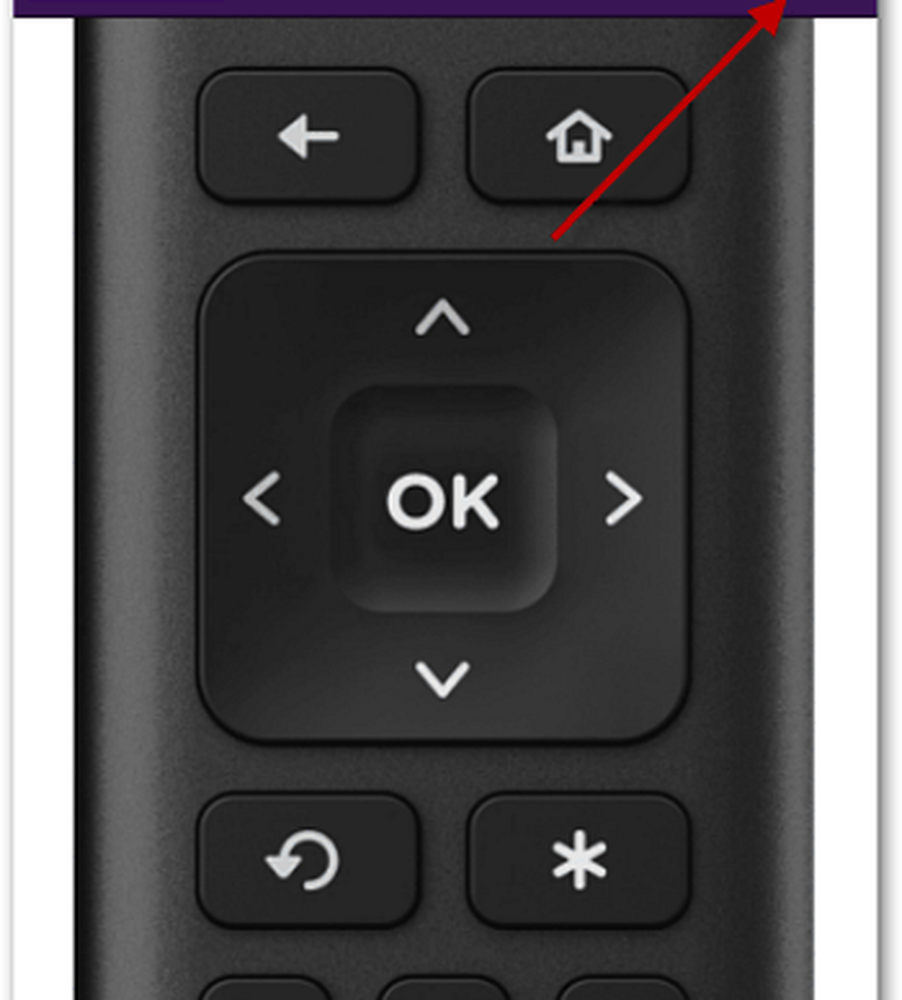Roku Tips Overfør kanaler fra en boks til en annen


Roku konto
Under oppstartsprosessen av min nye Roku 3 trengte jeg å aktivere den. For å gjøre det, gå til roku.com/link og skriv inn koden som vises på TV-skjermen.

Deretter må du bare logge på din nåværende konto.

Nå begynner din nye Roku å oppdatere kanalene som allerede er inkludert i kontoen din.

Mens du vil ha de samme kanalene som følger med på din nye Roku-boks, må den kjedelige prosessen med å logge inn på hver av dine betalte abonnementer fortsatt gjøres.
Og for det, anbefaler jeg at du bruker den oppdaterte Roku-appen på mobilenheten din. Du kan installere appen på iOS, Android og Windows Phone.
Eller hvis du har en Windows 8-PC, kan du laste ned Roku-appen og kjøre den fra din bærbare datamaskin, noe som gjør at du skriver inn alle dine legitimasjonsbeskrivelser, det er mye enklere, etter min mening, siden du bruker et fysisk tastatur.

Hvis du tenker på å få en ny Roku, vær sikker på at du ikke trenger å bekymre deg for å laste ned alle favorittkanalene dine på nytt så lenge du setter det opp med din eksisterende Roku-konto.